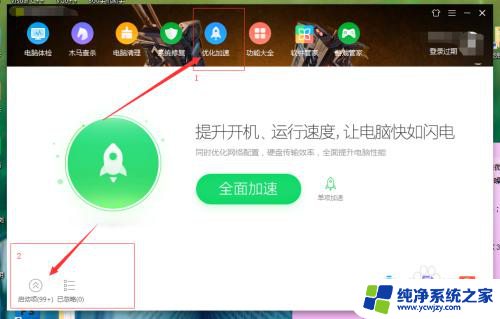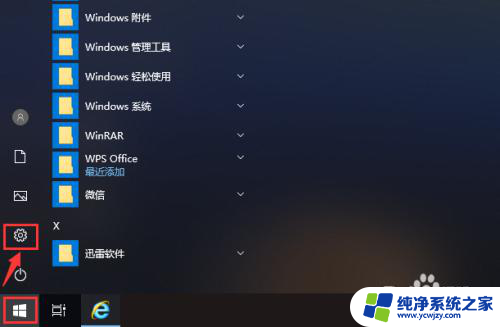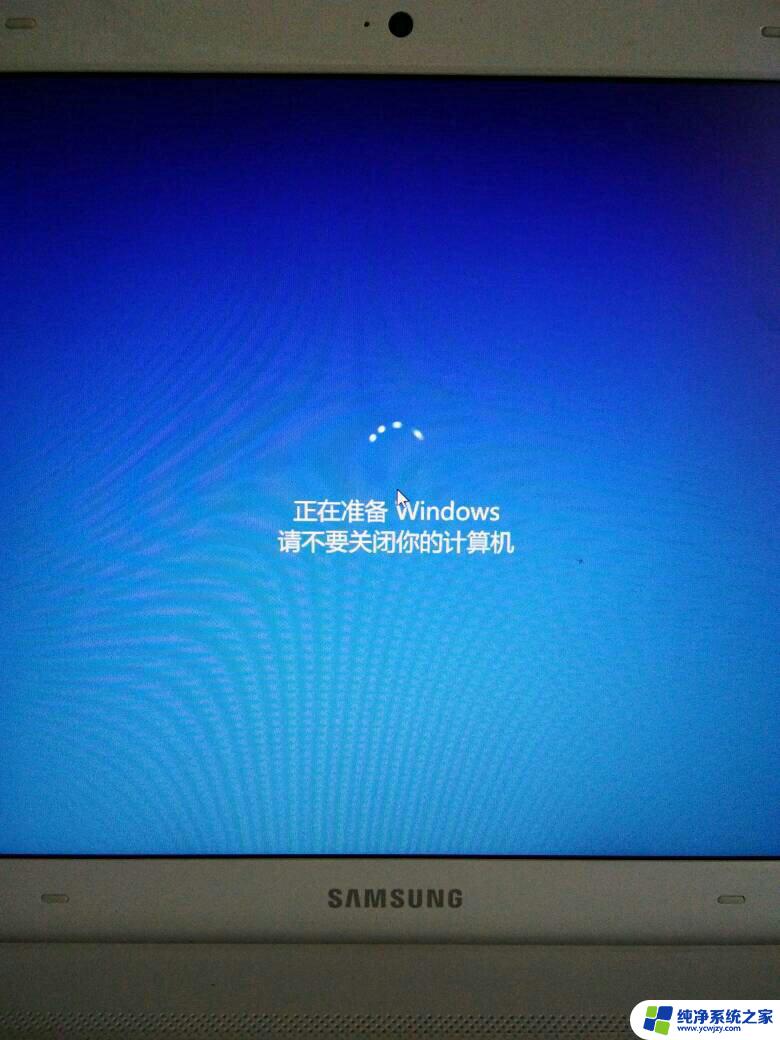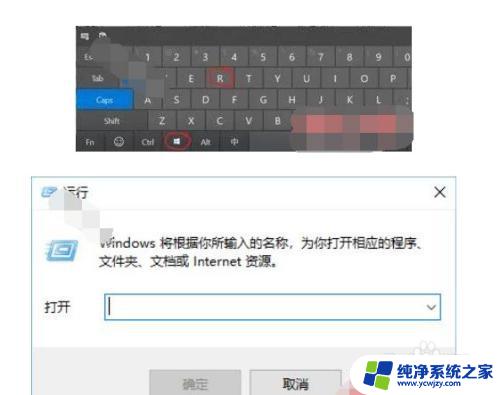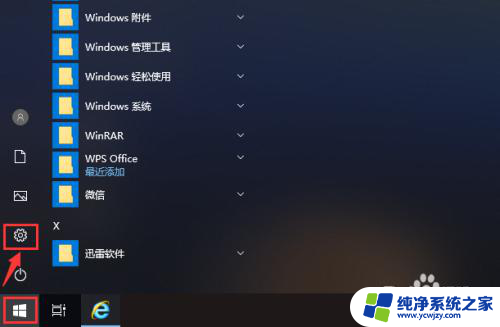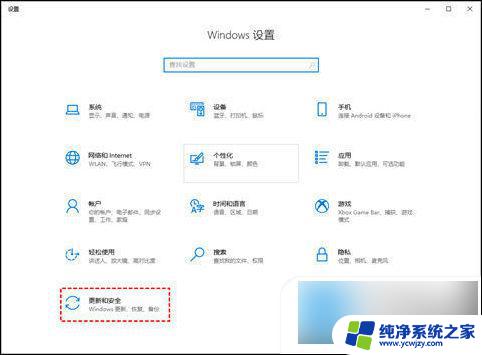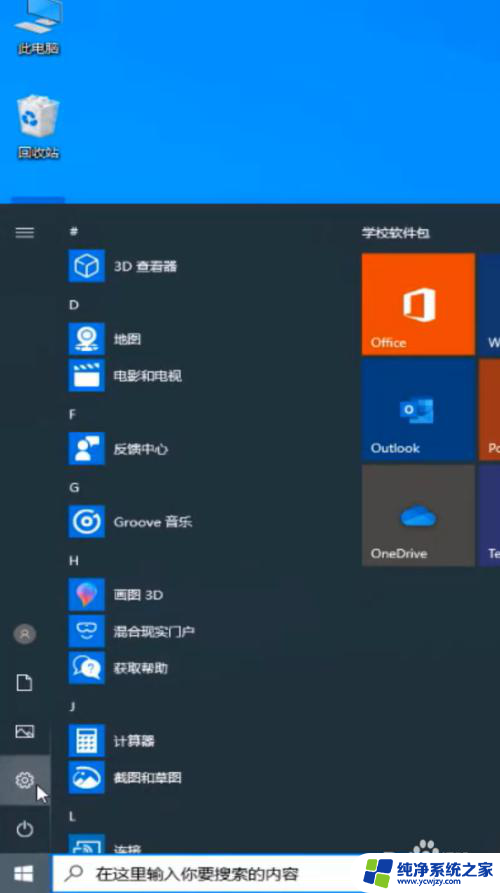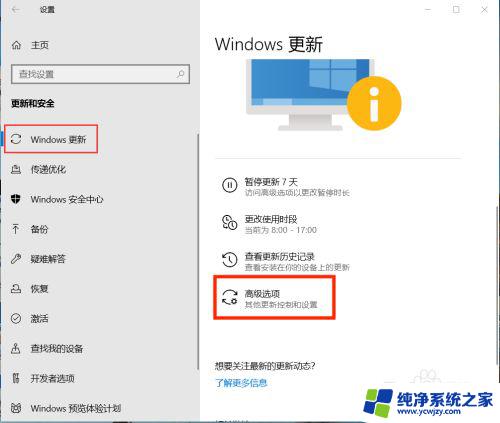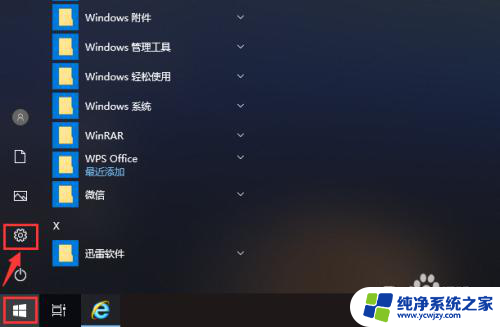怎么关掉win10开机更新
Win10开机更新是系统自带的功能,虽然能够及时为我们的电脑带来最新的系统补丁和功能更新,但有时候也可能会在我们最需要电脑的时候弹出更新页面,影响我们的正常使用体验,很多人希望能够关闭Win10的开机更新功能,让电脑更加符合自己的使用习惯。下面就来介绍一下如何关掉Win10开机更新以及关闭步骤。
具体方法:
1.第一种方法:
打开微软小娜Cortana,然后在输入框中查找“服务”。点击最匹配的检索结果,进入服务列表。
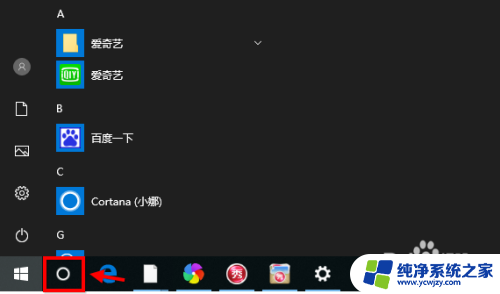
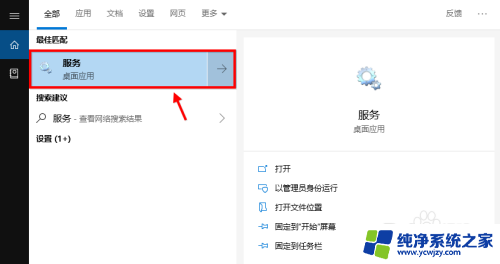
2.第二种方法:
对win7操作系统比较熟悉的小伙伴,可以先打开操作面板。然后点击“管理工具”。
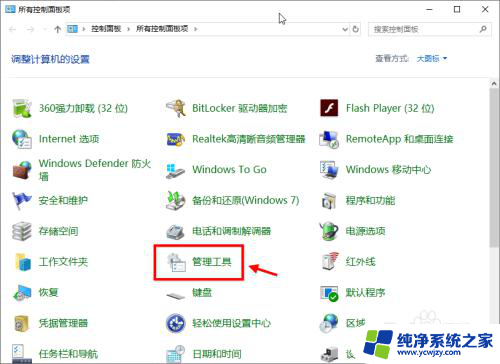
3.在管理工具列表中找到“服务”选项,点击进入。
ps:进入服务的方法还有很多,这里介绍的两种方法是最常用的。
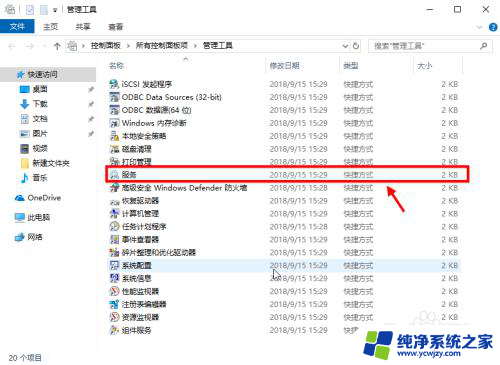
4.打开“服务”后,不要着急。右侧内容是开头字母排序的,右侧窗口往下拖拖到w开头的服务,然后点击Windows Update。
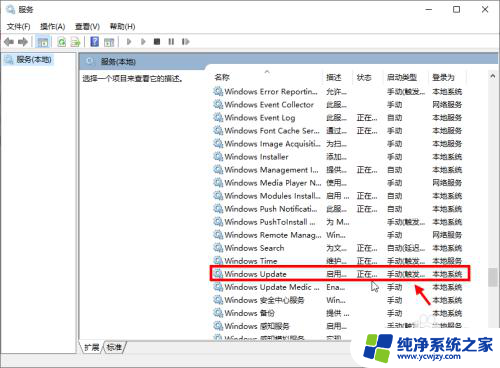
5.双击Windows Update,打开设置窗口,在启动类型那些默认是手动。
点击小箭头将启动类型修改成“禁止”。
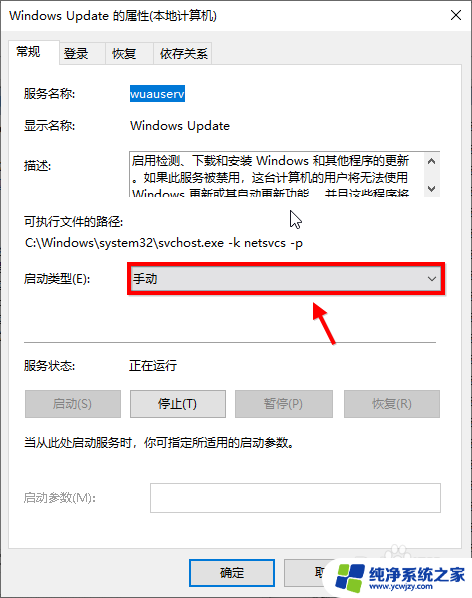
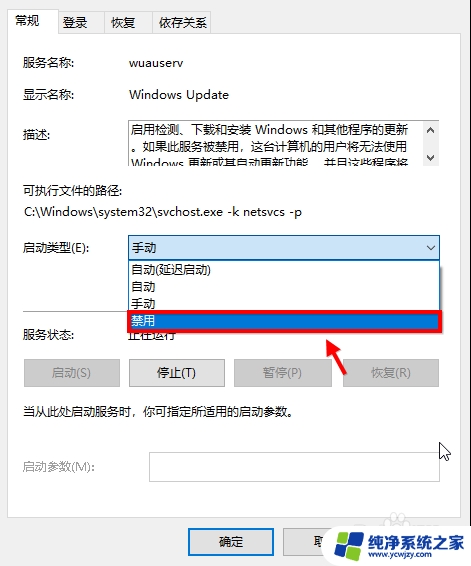
6.最后先点击“应用”再点击“确定”。
这样win10系统自动更新就关闭了,再也不用担心系统出问题了。
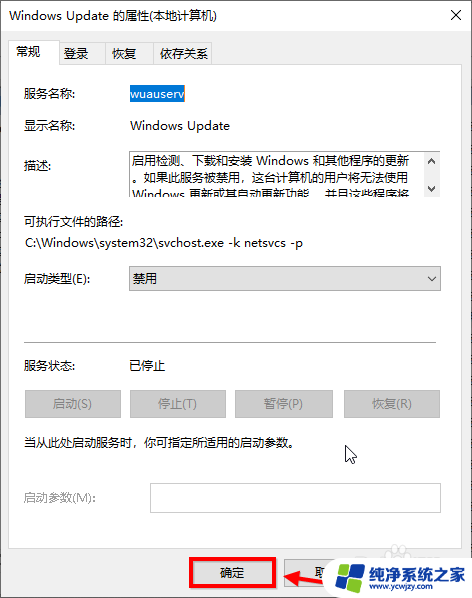
以上是如何关闭Win10开机更新的全部内容,如果你也遇到了同样的情况,请参照我的方法来处理,希望对大家有所帮助。